Introduzione
Thunderbird è un client di posta elettronica gratuito che può essere eseguito su Windows, quasi tutte le distribuzioni Linux e altri sistemi operativi. La sua funzione principale è inviare, ricevere e gestire tutti i contenuti dell'Email del tuo rispettivo account
Metodi di installazione
- Installazione del temporale tramite terminale
- Installazione di thunderstorm tramite GUI (sito web)
- Installazione di thunderstorm tramite il centro software Ubuntu
Installazione del temporale tramite terminale
Per l'installazione tramite il terminale di Ubuntu, vai al menu principale e aprilo. Il passaggio principale è aggiungere i repository di Ubuntu. Questo viene completato utilizzando il seguente comando elencato.
$ Sudo add-apt-repository ppa:Ubuntu-mozilla-daily/ppa
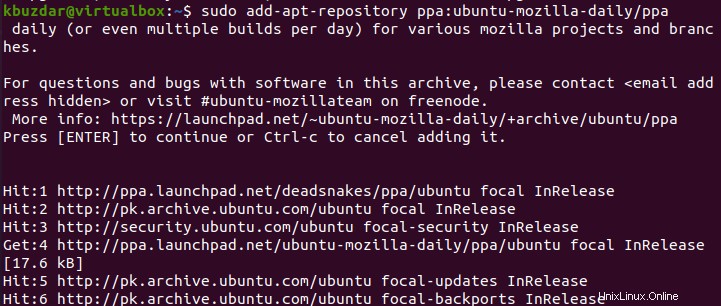
Dopo aver aggiunto il repository, ora è il momento di aggiornare tutti i pacchetti per garantire la presenza di un nuovo repository che viene aggiunto a Ubuntu. L'aggiornamento viene eseguito dal seguente comando
$ Sudo apt update
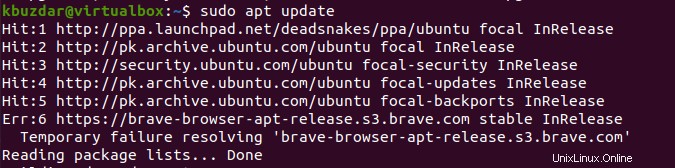
Il terzo e ultimo passaggio consiste nell'installare l'e-mail del client thunderbird sul tuo sistema.
$ Sudo apt install thunderbird
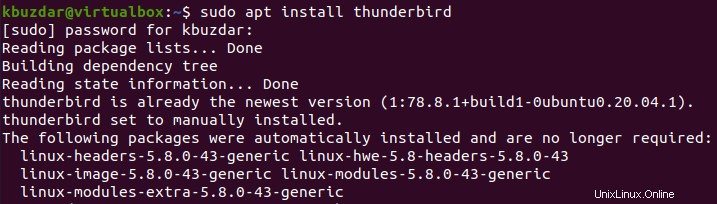
Ora possiamo controllare la versione del software installato sul tuo sistema.
$ Thunderbird -version

L'output mostra che la versione di thunderbird è 78.8.1.
Dopo aver installato correttamente il software, lo configuriamo sui nostri sistemi. Ma questa configurazione verrà eseguita alla fine di questo tutorial.
Installazione di thunderstorm tramite GUI (sito Web)
Il successivo metodo di installazione è tramite il sito Web, noto anche come metodo dell'interfaccia utente grafica (GUI). In questo metodo, vai al sito Web ufficiale aprendo qualsiasi browser sul tuo sistema che per impostazione predefinita è Firefox. Il sito web ufficiale è https://www.thunderbird.net/en-US/.
Dopo aver visitato il sito Web, accedere al pulsante di download nella home page del sito Web ufficiale di Thunderbird.
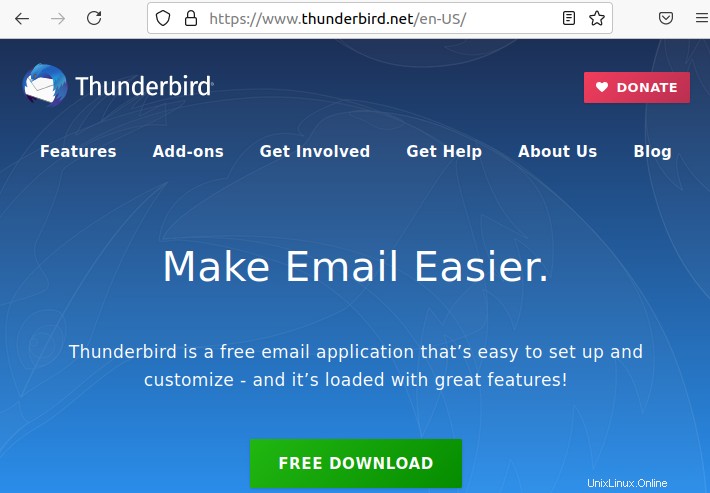
Dopo aver selezionato il pulsante di download, vedrai una finestra di dialogo pop-up. Questa casella ha due opzioni per aprire il file pertinente o per salvarlo. Seleziona l'opzione di salvataggio del file in modo che il file possa essere scaricato sul tuo sistema. Questo file è in formato tar.bz2.
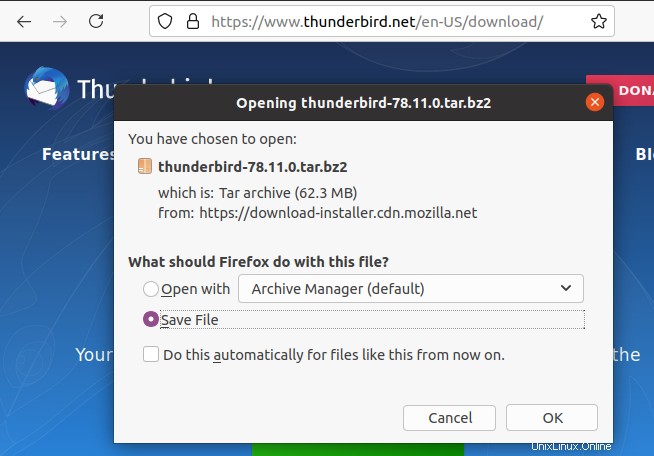
Puoi vedere l'avanzamento dell'installazione nel settore download del browser. Dopo aver scaricato il file di installazione. Il tuo prerequisito è estrarre la cartella. Quando aprirai la cartella estratta, troverai un file eseguibile di thunderbird. Ora eseguilo. Dopo l'esecuzione, il software verrà installato correttamente.
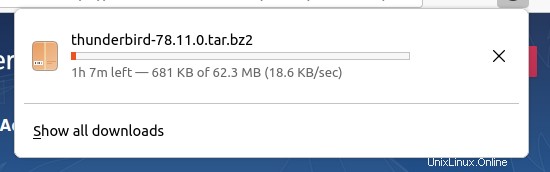
Installazione di thunderstorm tramite il centro software Ubuntu
Passando ora all'ultimo metodo di installazione. Vai al menu dell'applicazione di Ubuntu, seleziona Ubuntu software center e aprilo.
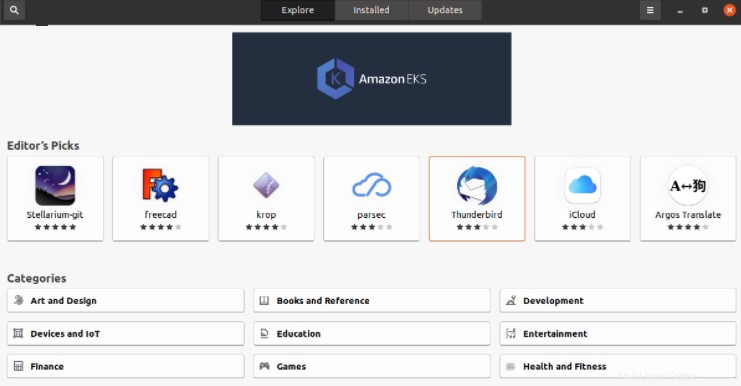
Dopo l'apertura, vai all'icona di ricerca nell'angolo sinistro del centro software. E ora scrivi Thunderbird per cercarlo. Da diverse opzioni relative, seleziona l'applicazione Thunderbird.
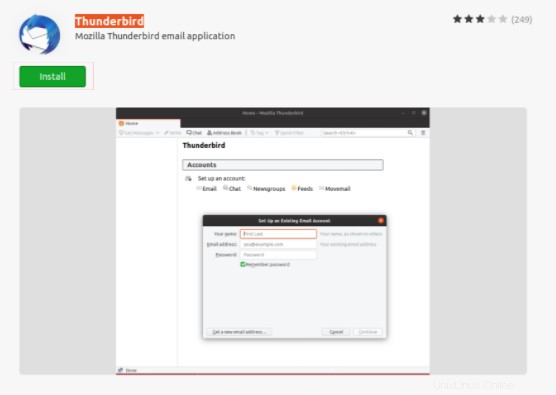
Dopo averlo aperto, seleziona il pulsante Installa per iniziare l'installazione.
Avvia l'e-mail del client Thunderbird
Ok, ora vedendo tutti i possibili metodi di download e installazione è il momento di configurarlo. Apri il software sia tramite il terminale

Oppure dal menu
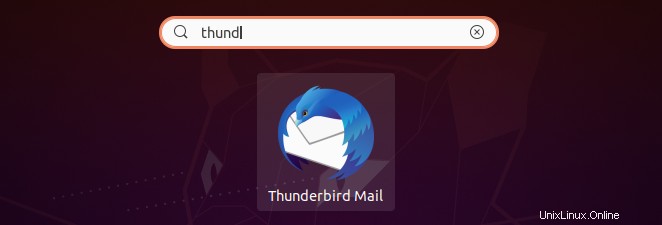
Ora apri la posta di Thunderbird per avviarla. Segui i passaggi indicati di seguito per avviare il rispettivo software.
Quando apri il software, apparirà una finestra di dialogo. Richiederà il tuo nome, indirizzo email e password. Devi digitare il tuo indirizzo e-mail e la password dell'account che utilizzi attualmente. Perché prenderà tutti i dettagli da quell'account.
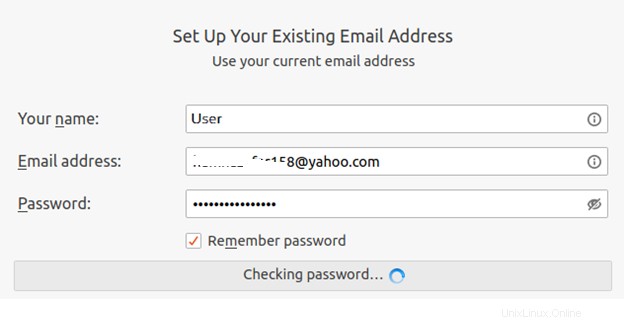
Dopo che la finestra di dialogo è ok per te, il sistema verrà reindirizzato alla pagina dell'account e-mail. Cioè. se hai un account Google. Verrai trasferito a quella pagina. Qui abbiamo un account yahoo. Quindi il sistema ci porterà alla pagina di accesso principale di yahoo per spostarci ulteriormente.
Dopo aver fornito l'id, premere il pulsante successivo per ulteriori configurazioni, il sistema acquisirà una password da te. Dopo aver fornito vai alla pagina successiva e accetta la finestra di dialogo di autorizzazione per consentire l'accesso alla tua email a thunderbird.
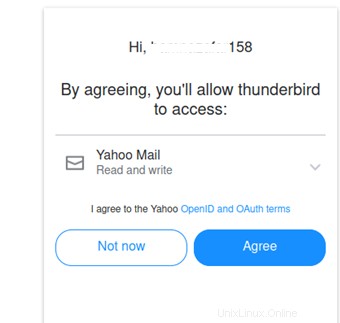
Ora si sta aprendo il temporale, qui puoi vedere diverse opzioni. Considerando che la tua email è aperta in questo software. Questo software consente di visualizzare la posta in arrivo, comporre una nuova e-mail e visualizzare le bozze dei messaggi. Ha anche funzioni silenziose come calendario, rubrica, feed, ecc. mostrati nella pagina Email.
Ok, ora passando all'opzione Posta in arrivo, nella sezione più a sinistra del software. Vedrai tutti i messaggi caricati nel software poiché vengono mostrati manualmente sul sito Web quando hai effettuato l'accesso al tuo account di posta elettronica.
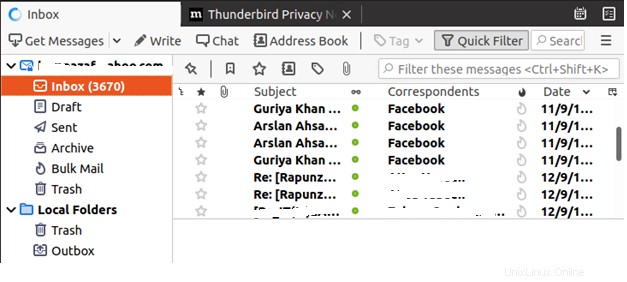
Disinstalla Thunderbird
Per disinstallare questo software utilizzare il seguente comando:
$ Sudo apt remove Thunderbird
Conclusione
In questo articolo, abbiamo parlato di tre diverse metodologie di installazione di Thunderbird in Ubuntu. Tutte queste procedure sono abbastanza facili e facilmente implementabili.